rsync备份(一)
1.Rsync基本概述
)概念
rsync:remote sync
)开源
)备份
)https://rsync.samba.org/
samba服务器:文件共享,cifs,common internet file system
)端口号: TCP
)运行模式:
C/S:客户端、服务端模式
B/S:浏览器、服务端模式
)常见备份方式
完全备份:对所有数据做一次全备份
增量备份:只备份离上次备份变化的数据*****
差异备份:备份是上一次 完全备份后变化的数据 常见的备份组合
完全+增量:1次完全+多次增量
完全+差异:1次完全+1次差异
2.Rsync应用场景
数据同步的方式
推:push,上传(upload)
将客户端的数据上传到rsync服务器(backup服务器)
拉:pull,下载(download)
将rsync服务器(backup服务器)的数据下载到客户端
推拉是由客户端发起的
3.Rsync传输模式
Rsync大致使用三种主要的数据传输方式
Rsync命令对应选项
-a #归档模式传输,等于-tropD1
-v #详细模式输出,打印速率,文件数量等
-z #传输时进行压缩以提高效率
-r #递归传输目录及子目录,即目录下得所有目录都同样传输。
-t #保持文件时间信息
-o #保持文件属主信息
-p #保持文件权限
-g #保持文件属组信息
-l #保留软连接
-P #显示同步的过程及传输时的进度等信息
-D #保持设备文件信息
-L #保留软连接指向的目标文件
-e #使用的信道协议,指定替代rsh的shell程序
--exclude=PATTERN #指定排除不需要传输的文件模式
--exclude-from=file #文件名所在的目录文件
--bwlimit= #限速传输
--partial #断点续传
--delete #让目标目录和源目录数据保持一致
本地方式
rsync [OPTION]... SRC [SRC]... DEST
类似cp命令
//文件同步
[root@backup ~]# ll /data/
总用量
-rw-r--r-- root root 1月 : passwd
[root@backup ~]# rsync -avz /etc/fstab /data/
sending incremental file list
fstab //目录同步1:
[root@backup ~]# rsync -avz /data/ /opt/
sending incremental file list
./
fstab
passwd //目录同步2:
[root@backup ~]# rsync -avz /data /opt/
sending incremental file list
data/
data/fstab
data/passwd
总结:如果要同步到是目录里面的内容,命令中目录的后面必须加"/"
如果要同步的是目录本身及其内容,则命令中只需要写目录名
完全同步:加--delete,源和目标内容完全一致
[root@backup ~]# rsync -avz --delete /null/ /opt/ #慎用
三种备份方式概念如下图:
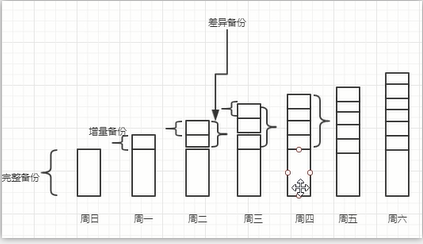
远程方式
Access via remote shell: 远程通道传输
Pull:rsync [OPTION]... [USER@]HOST:SRC [DEST]
Push:rsync [OPTION]... SRC [SRC]... [USER@]HOST:DEST 使用的ssh协议,过程是加密,类似scp命令(secure cp)
tcp传输过程,每传输一个数据都会有连接的建立、维护、断开过程。
[root@backup ~]# rsync -avz /etc/hosts root@172.16.1.41:/etc/ [root@backup ~]# rsync -avz root@172.16.1.41:/root/hello.txt 问题:
.用户权限问题
[root@nfs ~]# rsync -avz oldboy@172.16.1.51:/root/hello.txt .
receiving incremental file list
rsync: change_dir "/root" failed: Permission denied ()
.用户身份暴露了,安全隐患
.文件路径暴露了,安全隐患
守护进程 *****
rsync自身非常重要的功能(不使用系统用户,更加安全)
服务端的配置过程:
.安装软件包
yum install -y rsync
.修改配置文件
)查找配置文件
[root@backup ~]# rpm -qc rsync
/etc/rsyncd.conf
/etc/sysconfig/rsyncd
[root@backup ~]# rpm -ql rsync | grep /etc/
/etc/rsyncd.conf
/etc/sysconfig/rsyncd
)修改配置文件
#全局模块
uid=rsync --- 运行进程的用户
gid=rsync --- 运行进程的用户组
port= --- 监听端口
fake super=yes --- 无需让rsync以root身份运行,允许存储文件的完整属性(.1版本之后)
use chroot=no --- 关闭假根功能
max connection= --- 最大连接数
timeout= --- 超时时间
ignore errors --- 忽略错误信息
read only=false --- 对备份数据可读写
list = false --- 不允许查看模块信息
auth users=rsync_backup --- 定义虚拟用户,作为连接认证用户
secrets file=/etc/rsync.passwd ---定义rsync服务用户连接认证密码文件路径
log file=/var/log/rsyncd.log #局部模块
[backup] --- 定义模块信息
comment = commit --- 模块注释信息
path = /backup --- 定义接受备份数据目录
.创建程序用户
useradd -M -s /sbin/nologin rsync
.创建目录,并修改所属
mkdir /backup
chown -R rsync.rsync /backup/
.创建虚拟用户认证文件
echo "rsync_backup:1" >/etc/rsync.passwd
chmod /etc/rsync.passwd
.启动服务
systemctl start rsyncd
systemctl enable rsyncd
注意:
一定要查看是否启动成功
[root@backup ~]# systemctl status rsyncd
● rsyncd.service - fast remote file copy program daemon
Loaded: loaded (/usr/lib/systemd/system/rsyncd.service; enabled; vendor preset: disabled)
Active: active (running) since 六 -- :: CST; 1min 35s ago
Main PID: (rsync)
CGroup: /system.slice/rsyncd.service
└─ /usr/bin/rsync --daemon --no-detach
[root@backup ~]# lsof -i:
COMMAND PID USER FD TYPE DEVICE SIZE/OFF NODE NAME
rsync root 3u IPv4 0t0 TCP *:rsync (LISTEN)
rsync root 5u IPv6 0t0 TCP *:rsync (LISTEN)
[root@backup ~]# ss -antp | grep rsync
LISTEN *: *:* users:(("rsync",pid=,fd=))
LISTEN [::]: [::]:* users:(("rsync",pid=,fd=))
[root@backup ~]# netstat -antp | grep rsync
tcp 0.0.0.0: 0.0.0.0:* LISTEN /rsync
tcp6 ::: :::* LISTEN /rsync
客户端验证过程
.安装rsync包
yum install -y rsync
.验证
Pull:rsync [OPTION]... [USER@]HOST::SRC [DEST]
Push:rsync [OPTION]... SRC [SRC]... [USER@]HOST::DEST
)推:上传
客户端推送/etc/下的所有内容至Rsync服务器
)[root@nfs ~]# rsync -avz /etc/ rsync_backup@172.16.1.51::backup
拉:下载
在客户端创建下拉文件
[root@backup ~]#cp /var/log/messages /var/log/secure /etc/fstab /backup/
客户端从服务端将backup模块下的内容拉到本地
[root@nfs ~]# rsync -avz rsync_backup@172.16.1.51::backup /opt/
.免密
方法一:在客户端上创建密码文件,并给600的权限
echo "" >/etc/rsync.passwd && chmod /etc/rsync.passwd
[root@nfs ~]# rsync -avz rsync_backup@172.16.1.51::backup /opt/ --password-file=/etc/rsync.passwd
方法二:定义变量
[root@nfs ~]# export RSYNC_PASSWORD=
[root@nfs ~]# rsync -avz rsync_backup@172.16.1.51::backup /opt/
4.Rsync服务实践
排除注意:
.如果服务端密码文件没有修改权限为600,
[root@nfs ~]# rsync -avz /etc/ rsync_backup@172.16.1.51::backup
@ERROR: auth failed on module backup
rsync error: error starting client-server protocol (code ) at main.c() [sender=3.1.]
可以通过查找/var/log/messages
Jan :: backup rsyncd[]: secrets file must not be other-accessible (see strict modes option)
表示权限的问题:
解决方法:chmod /etc/rsync.passwd .需要考虑服务端下拉的文件权限,主要是由于读权限
[root@nfs ~]# rsync -avz rsync_backup@172.16.1.51::backup /opt/
Password:
receiving incremental file list
rsync: failed to read xattr user.rsync.%stat for "messages" (in backup): Permission denied ()
rsync: failed to read xattr user.rsync.%stat for "secure" (in backup): Permission denied ()
./
rsync: send_files failed to open "messages" (in backup): Permission denied ()
rsync: send_files failed to open "secure" (in backup): Permission denied ()
rsync备份(一)的更多相关文章
- 本文讲述下windows下使用rsync备份数据
本文讲述下windows下使用rsync备份数据 需要使用的软件如下: 环境需求: 上海monitor上跑有定时任务计划备份线上数据库,现在需要把上海monitor上的备份数据拉回到179.12数据回 ...
- Rsync备份功能总结
备份服务笔记====================================================================== Rsync是一款开源的.快速的.多功能的.可实 ...
- 3、Rsync备份服务实战
1.Rsync基本概述 rsync是一款开源的备份工具,可以在不同主机之间进行同步,可实现全量备份与增量备份,因此非常适合用于架构集中式备份或异地备份等应用. rsync官方地址:传送门http:// ...
- Rsync备份服务实战
目录 Rsync备份服务实战 一.Rsync 二.rsync的应用场景 1.Rync的数据同步模式 2.rsync的三种模式 三.rsync配置服务端客户端 四.rsync实战 实战一 报错解决方法: ...
- day27 综合架构 rsync备份服务
sync软件使用方法: rsync命令 1v4 a 本地备份数据 cp [root@nfs01 backup]# cp /etc/hosts /tmp [root@nfs01 backup]# ll ...
- 【Rsync实战】Rsync 备份的配置与管理
一.Rsync 基本概述 rsync 是一款开源的备份工具,可以在不同主机之间进行同步,可实现全量备份与增量备份,因此非常适合用于架构集中式备份或异地备份等应用. rsync 官方地址: rsync ...
- 利用rsync备份生产应用(二)
概述 上节主要是针对rsync服务端进行的配置和详解,本节主要针对在客户端上的rsync配置进行讲解. rsync用法 本地到本地 语法:rsync [OPTION...] SRC... [DEST] ...
- 利用rsync备份生产应用(一)
rsync简单介绍 Rsync(remote synchronize)是一个远程数据同步工具,可通过LAN/WAN快速同步多台主机间的文件.Rsync使用所谓的"Rsync算法"来 ...
- Linux Rsync备份服务介绍及部署守护进程模式
rsync介绍 rsync是一款开源的.快速的.多功能的.可实现全量及增量的本地或远程数据同步备份工具 在常驻模式(daemon mode)下,rsync默认监听TCP端口873,以原生rsync传输 ...
- 使用rsync备份与同步文件
在数字化时代的今天,随着个人拥有的数据量急剧增加,对其中的重要数据进行备份以保证其安全性.正确性变得越来越重要.同时,由于在公司.实验室.家里.外出等不同环境下往往使用不同的电脑设备(如台式机.笔记本 ...
随机推荐
- cors跨域和jsonp劫持漏洞 和 同源策略和跨域请求解决方案
cors跨域和jsonp劫持漏洞: https://www.toutiao.com/a6759064986984645127/ 同源策略和跨域请求解决方案:https://www.jianshu.co ...
- CentOS 7.3 下部署基于 Node.js的微信小程序商城
本文档为微信小程序商城NideShop项目的安装部署教程,欢迎star NideShop商城api服务:https://github.com/tumobi/nideshop NideShop微信小程序 ...
- [转]Log4j使用总结
Log4j使用总结 一.介绍 Log4j是Apache的一个开放源代码项目,通过使用Log4j,我们可以控制日志信息输送的目的地是控制台.文件.GUI组件.甚至是套接口服务 器.NT的事件记录器. ...
- Go-方法-接口-异常处理-错误处理
方法 什么是方法? 方法其实就是一个函数,在 func 这个关键字和方法名中间加入了一个特殊的接收器类型.接收器可以是结构体类型或者是非结构体类型.接收器是可以在方法的内部访问的. package m ...
- js样式添加
document.getElementsByName("spans")[index].style.color = "blue";
- linux虚拟机安装oracle全过程(一)
起源:为方便系统迁移,导致的不必要的重装软件.故在虚拟机中搭建oracle数据库以及weblogic服务器(所有使用软件及资源链接附在结尾处) 1.安装虚拟机: 1.1.安装vmware 11破解版. ...
- RedHat6.5升级内核
redhat6.5 升级内核 1.导入key rpm --import https://www.elrepo.org/RPM-GPG-KEY-elrepo.org 2.安装elrepo的yum源 rp ...
- POJ-2561 Network Saboteur(DFS)
题目: A university network is composed of N computers. System administrators gathered information on t ...
- 吴裕雄--天生自然深度学习TensorBoard可视化:projector_data_prepare
import os import numpy as np import tensorflow as tf import matplotlib.pyplot as plt from tensorflow ...
- sklearn连续型数据离散化
二值化 设置一个condition,把连续型的数据分类两类.比如Age,大于30,和小于30. from sklearn.preprocessing import Binerize as Ber x ...
